財務ダッシュボード – 動的ドロップダウンリスト&チェックボックスがハイライトされている
作成者:Prince Sethi
ダッシュボードについて:
このダッシュボードには、業界の推定収益と実際の収益、地域別の収益、業界別の収益、製品別の収益、四半期別の収益、年別の収益、営業担当者別の収益に関する会社の財務概要が表示されます。このダッシュボードは、さまざまな観点から比較するための柔軟性をビューアに提供します。
7つの動的チャートと7つの動的テーブルがあります。このダッシュボードの利点は、短いスペースにすべての情報が含まれていることです。競技者は、ピボットテーブル、チェックボックスを使用した動的チャート、条件付き書式、タイムラインなど、基本的でありながら非常に効果的な手法を使用しています。
このダッシュボードの最良の部分は、ダッシュボード自体に生データ全体が含まれていることです。
このレビューは、日常的に直感的な財務ダッシュボードを必要とするビジネスオーナーを対象としていますが、それ以上に、会社を成長させるためのシナリオを予測して実行する機能が必要です。
今日の世界では、企業の全体的なパフォーマンスを判断するのに役立つ、より高速で透明性の高い情報を提供するという経営陣への大きなプレッシャーがあります。財務データを追跡し、業界のさまざまな観点から成長を確認するのに役立ちます。
会社の目標を理解するために財務データを視覚化する方法はいくつかあります。 10月、ExcelForumチームは、サンプルデータを視覚化するように求められるダッシュボードコンテストを開始しました。このチャレンジは、コミュニティ全体に大きなスリルを生み出し、118の素晴らしいエントリを取得しました。
この記事では、このダッシュボードを作成する方法の手順を示します。
Sethi王子が作成したダッシュボードがどのように見えるか見てみましょう:
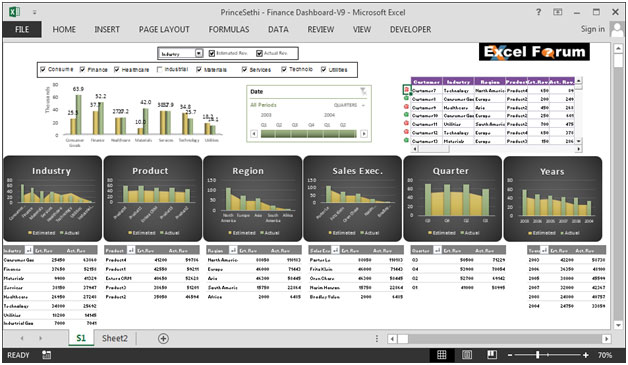
このダッシュボードを9つの情報セクションに分割しました。それぞれを個別に見てみましょう。
セクション1:
このセクションでは、チェックボックス、チャート、タイムライン機能をスマートに使用する方法を説明します。これにより、画面上のスペースが少なくて済み、同時に視聴者が見たいすべての関連情報が表示されます。
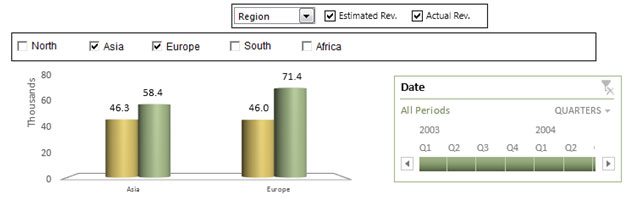
上記のグラフは、視聴者がドロップダウンリストを選択して、地域、業界、製品、四半期、年、営業担当者ごとの収益などのさまざまなオプションから選択できるようにします。
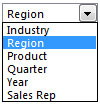
製品ごとの収益を表示したい場合は、ドロップダウンリストから製品を選択するだけで、グラフが動的に更新されます。
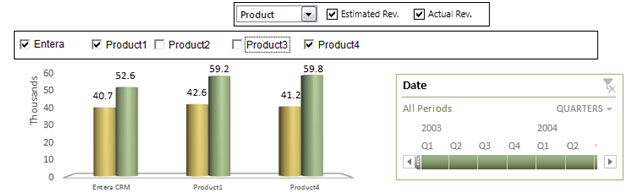
上のグラフでは、リストされているすべての製品を確認できます。チェックボックスが使用されているため、製品を比較できます。
次の図には、推定収益と実際の収益のチェックボックスが含まれています。選択した製品の実際の収益を表示したい場合は、動的チャートにオプションがあります。
![]()
営業担当者のカップルによる実際の収益を表示するには、ドロップダウンリストから営業担当者を選択し、[推定収益]チェックボックスをオフにする必要があります。
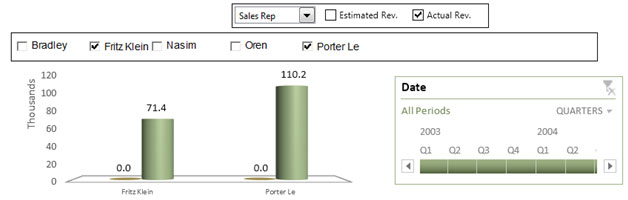
セクション2:
タイムライン機能は、四半期および年ごとに日付を選択できます。
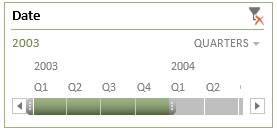
タイムライン機能からの日付の選択は、以下の6つのチャートと表に直接リンクされています。
セクション3:
このセクションでは、このダッシュボードの開発に使用される生データを示します。以下のスナップショットを参照してください:
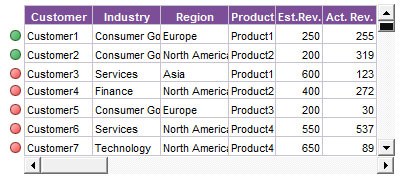
視聴者を視覚的に示すために使用される条件付き書式があります。緑色のボールは、実際の収益が推定収益よりも高いことを示しています。赤い色のボールは、実際の収益が推定収益よりも低いことを示しています。
垂直スクロールバーと水平スクロールバーが使用されており、このダッシュボードの背後にある生データを参照するために使用できます。したがって、ビューアは生データを表示するために他のシートに移動する必要はありません。
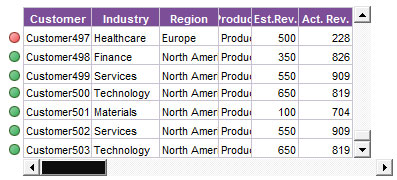
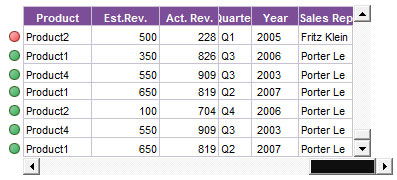
セクション4:
下のグラフは、業界別の推定収益と実際の収益を示しています。ピボットテーブルからサブカテゴリを選択できます。選択した業界の収益のみが表示されます。
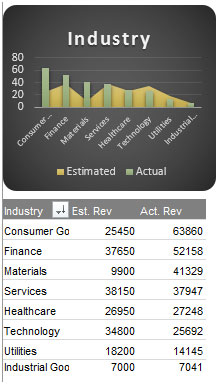
セクション5:
下のグラフは、製品ごとの推定収益と実際の収益を示しています。ピボットテーブルからサブカテゴリを選択すると、選択した製品の収益のみが表示されます。
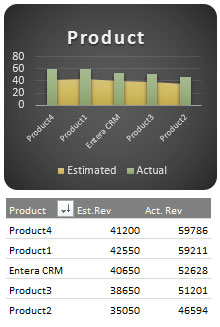
セクション6:
下のグラフは、地域ごとの推定収益と実際の収益を示しています。ピボットテーブルからサブカテゴリを選択できます。選択した地域の収益のみが表示されます。
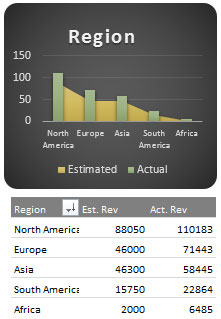
セクション7:
以下のグラフは、セールスエグゼクティブによる推定収益と実際の収益を示しています。ピボットテーブルからサブカテゴリを選択できます。選択したセールスエグゼクティブの収益のみが表示されます。
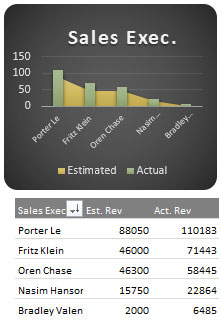
セクション8:
下のグラフは、四半期ごとの推定収益と実際の収益を示しています。ピボットテーブルからサブカテゴリを選択すると、選択した四半期の収益のみが表示されます。
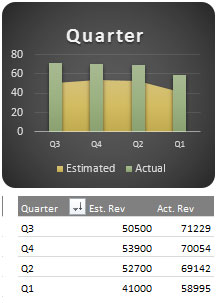
セクション9:
下のグラフは、年ごとの推定収益と実際の収益を示しています。ピボットテーブルからサブカテゴリを選択できます。選択した年の収益のみが表示されます。
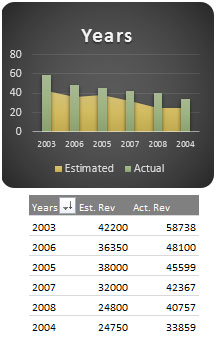
スライサーは、業界、製品、年に応じてろ過されます。製品と年の組み合わせで特定の業界を選択すると、すべてのデータがインタラクティブに更新されます。
このダッシュボードを使用すると、金融業界を明確に把握できるため、さまざまな観点から情報を入手できます。